هل أنت متعصب للأفلام أو لاعب أو شخص يقضي الكثير من الوقت في الاستماع إلى الموسيقى على جهاز كمبيوتر يعمل بنظام Windows 10؟حسنًا ، إذا كنت كذلك ، فيجب أن تعرف ما هو معادل الصوت.في الواقع ، يجب أن تحاول استخدام بعض برامج معادل الصوت في Windows لتحسين جودة الصوت أو تحسين الصوت الجهير أو الثلاثي لمكبرات الصوت.لكن هل هذا يعمل؟هل جربت معادلات Windows 10 الأخرى؟إذا لم يكن الأمر كذلك ، فقد أتيت إلى المكان الصحيح.
في هذه المقالة سوف تحصل علىيمكن البدء في استخدامه على الفور的أفضل 10 معادل لنظام التشغيل Windows 10البرمجياتقائمة.
بعد تصفح هذه القائمة ، ستعرف دون أي ارتباك أي المعادل يجب استخدامه.أفضل جزء هو أن معادلات الصوت لنظامي التشغيل Windows 10 و 8 مجانية تمامًا للتنزيل.
لذلك ، دون إضاعة الوقت ، دعنا نلقي نظرة على أفضل موازن Windows 10 المجاني لزيادة مستوى الصوت والجوانب الأخرى.

أفضل 10 برامج معادل لنظام التشغيل Windows 10 لتحسين جودة الصوت
في البداية، معادلة الصوتيعني التعديلمكون الترددالتوازن بين.في الفترة السابقة ، تم استخدام العديد من الأدوات الثقيلة للمعادلة ، وكانت تسمى هذه الأدواتالمعادل.ولكن الآن ، مع التقدم الهائل في صناعة التكنولوجيا ، يمكن تحقيق نفس معادلة الصوت من خلال برامج وتطبيقات التعادل.
يتم توفير العديد من برامج التعادل على نظام التشغيل Windows 10 ، والتي يمكنها إكمال المهمة في بضع ثوانٍ.

أنا هنا لأقدم لكم فقطأفضل XNUMX معادلات صوتية لنظام التشغيل Windows.باستخدامهم ، يمكنك تخصيص وظائف الصوت ، مثلالمعادل ، الصوت المحيطي ، البيئة ، الإدارة الأساسية等.ما عليك سوى إلقاء نظرة على القائمة وتحديد القائمة التي تحتاجها.لنبدأ.
1. المعادل الافتراضي لنظام التشغيل Windows 10
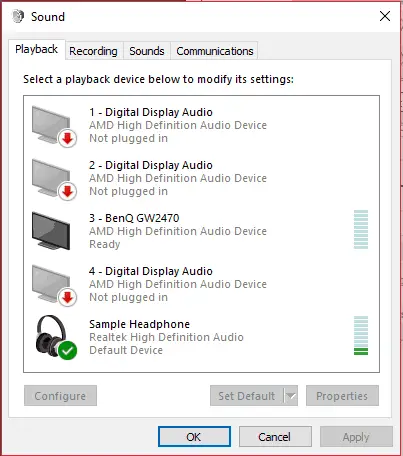
أعتقد أنك تعرف بالفعل.يحتوي Windows 10 على معادل صوت مدمج ، والذي يمكن أن يوفر معادلة صوتية بعشرة نطاقات.إذا كنت لا تعرف ، فاتبع الخطوات أدناه للوصول إلى:
الخطوة 1:اذهب إلىالزاوية اليمنى السفلية من شريط المهام的رمز مكبر الصوت،ومن بعدانقر على اليمينهو - هي.
الخطوة 2:أختر"جهاز تشغيل"الخيار ، ثم يظهر مربع الحوار "الصوت".
الخطوة 3:التبديل إلى "لعب"فاتورة غير مدفوعة،انقر على اليمين"مكبر الصوت الافتراضي" وانقر فوق "صفات".سيظهر مربع حوار آخر يسمى "خصائص مكبر الصوت".
الخطوة 4:التبديل إلى "تحسين"انقر فوق علامة التبويب ، ثم حدد مربع الاختيار "المعادل" الموجود في قائمة التمرير.
الخطوة 5:بعد ذلك،خصائص المؤثرات الصوتيةسوف تظهر أسفل قائمة التمرير.
يمكنك الآن ضبط العديد من إعدادات الصوت الذي تقوم بتحريره.
2. الإصدار المحترف المعادل
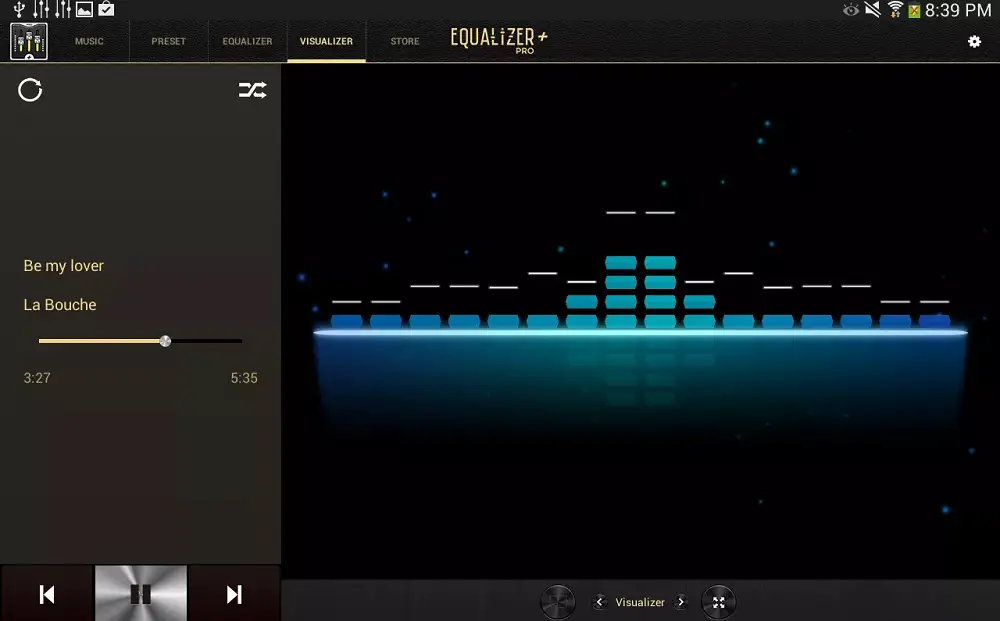
إكواليزر بروإنه أحد أفضل برامج Windows 10 Equalizer في السوق ، إن لم يكن الأفضل.إنه سهل الاستخدام ويمكن استخدامه أيضًا كمحسِّن للصوت.Equalizer Pro متخصص باس / متوسط / ثلاثيالميدان ، تبرز من المنافسة.انها توفر، انه يوفرتعزيز الجهير.
يتيح لك ذلك تضخيم الصوت الجهير دون إحداث فوضى في الصوت.
انها توفر، انه يوفر10 نطاقات ترددمتوازنة ولها20+ إعداد مسبق.بالإضافة إلى ذلك ، يمكنك إنشاء الإعدادات المسبقة الخاصة بك.يمكنك استخدامه بسهولة للأفلام أو الموسيقى.
3. Realtek HD Audio Manager Windows 10 Equalizer
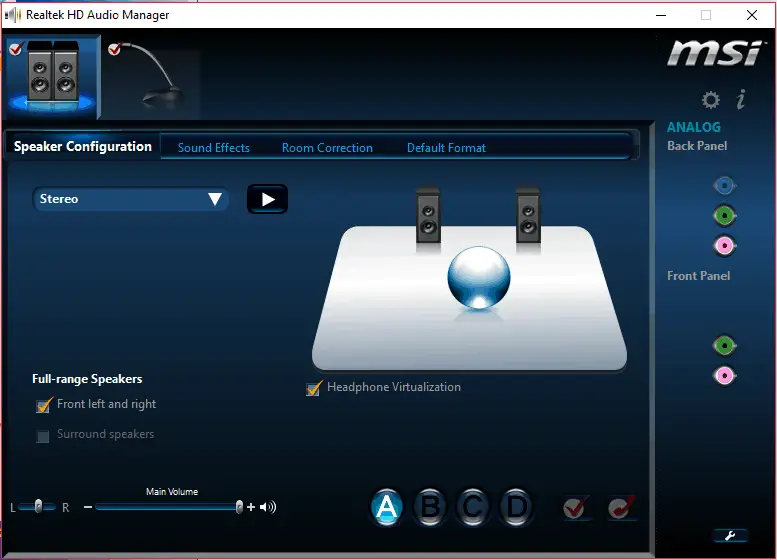
هذا هوالأكثر عصريةإحدى أدوات تحسين الصوت والمعادل.
إنه معادل رسومي مفتوح المصدر لنظام التشغيل Windows 10 ، الأداة قادرة على تغيير إعدادات الصوتمكبرات الصوت والميكروفونات وخلط الاستريووخط المدخلات.وهي مجهزة بـعشرة نطاقات التعادل، يتم تضمين خيارات المؤثرات الصوتية في فئتين:المعادلو環境.البرنامج سهل الاستخدام أيضًا.هذا المعادل الغني بالميزات وسهل الاستخدام فريد جدًا.
4. اف اكس ساوند
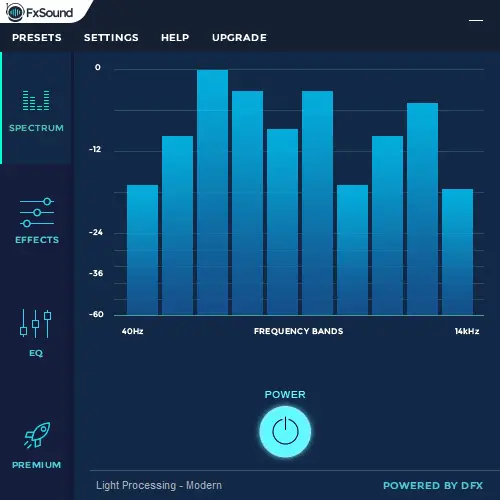
برنامج FXSoundالمعادلتخصيص كل الموسيقى في الوقت الحقيقي لك提供قويجهير ، صوت واضحوعالية الدقة.يوفر تجربة استماع بجودة الاستوديو دون استخدام مكبرات صوت أو سماعات رأس عالية الجودة.
يعمل في الخلفية ويوفر سلسصوت محيطي ثلاثي الأبعادخبرة.تعيد FXSound معالجة تردد الصوت لتكرار جودة بيئة الاستماع في الاستوديو.كما أن لديها أدوات مخصصة ، بحيث يمكنك تخصيصها وفقًا لاختيارك.هذا المعادل أمر لا بد منه.
5. DFX Audio Enhancer

محسن الصوت DFXالسبب في أنها أصبحت قائمتنا ليس لأنها تحتوي على أي وظائف معقدة ، ولكن بسبب بساطتها.يعد استخدام معادل Windows 10 أمرًا سهلاً وممتعًا للغاية.يوفر مؤثرات صوتية شائعة مثلمحيط ثلاثي الأبعاد ، بيئة ، إخلاص ، هايبرباسوالترويج الديناميكي.يمكنك أيضًا ضبط المؤثرات الصوتية لتتناسب مع البيئات المختلفة.
هناك العديد من المؤثرات الصوتية الرائعة الأخرى.يجب أن تجربها بنفسك.
6.فايبر4ويندوز
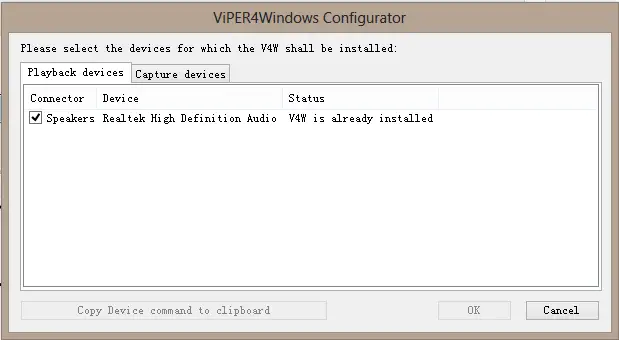
يحتوي معادل الصوت في Windows على العديد من الوظائف ، ولكن الوظيفة الأكثر استخدامًا هي المعادل ، والذي يستخدم لتغيير إخراج الصوت في النظام.يسمح لك بالتخصيص18 نطاقات ترددمؤثرات صوتية، يمكنك أيضًا الحصول على إعدادات مسبقة متنوعة ، بما في ذلكموسيقى الروك ، سوبر باس ، موسيقى الجازو أكثر من ذلك بكثير.
在تحيطيمكن أن تستند الخيارات إلى بيئات مختلفة ، مثل غرفة صغيرة ، أصغر غرفة ، غرفة متوسطة الحجم ، غرفة كبيرة ، غرفة كبيرة ، إلخ. مجموعة كاملة من التأثيرات المثالية
تتضمن بعض الميزات الرائعة الأخرى لبرنامج Viper4Windows ما يلي:فايبر اكس باس(يسمح لك بإضافة المزيد من الجهير إلى الصوت) ، وضوح ViPER X(يمكن التحكم في تشويه الضوضاء) و صدىالوظيفة ، يمكن أن توفر مجموعة متنوعة من التأثيرات ، مثل الخلط الرطب ، والخلط المبكر ، والتأخير المسبق ، وما إلى ذلك.
قم بتنزيل Viper4Windows من هنا.
7. المعادل APO
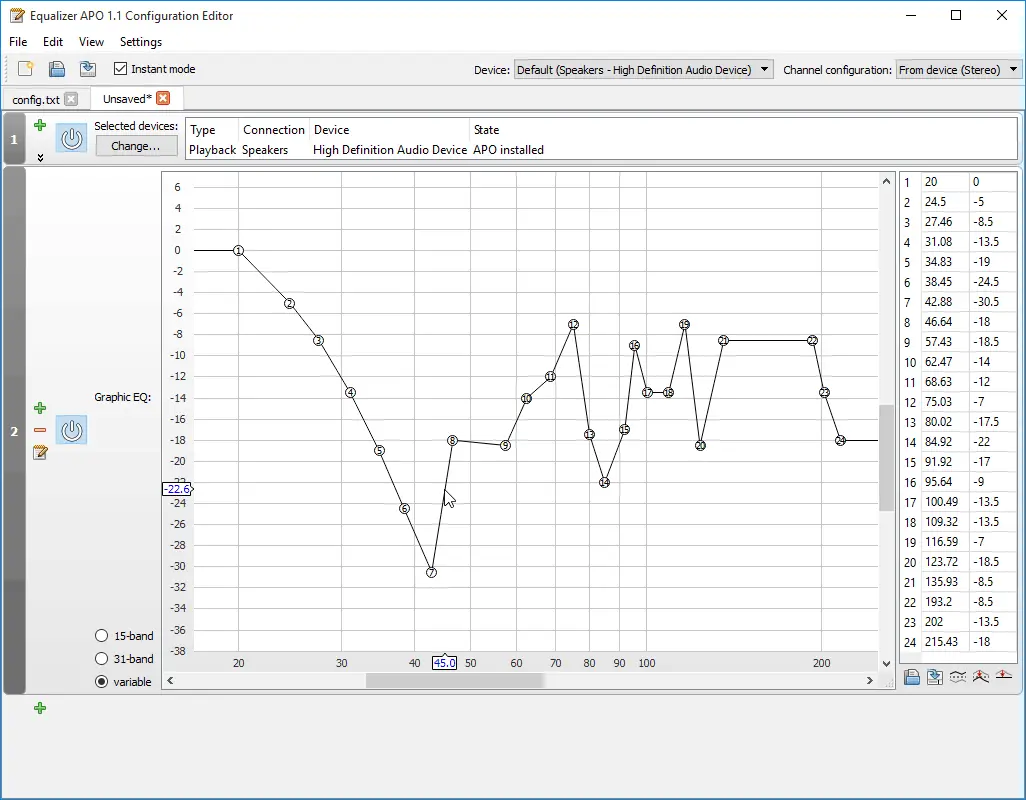
المعادل APO هو معادل Windows آخر ، والذي يعتبر معادل حدودي على مستوى النظام.
يستخدم تقنية متقدمة لضبط إخراج الصوت على النظام.يمكنك استخدامه لتحسين جودة الصوت وقوته.كما أنه يدعم مرشحات غير محدودة.
على الرغم من أنك تريد إضافة عامل تصفية إلى المعادل ، إلا أنه يجب عليك كتابة ملف تكوين.المعادل قوي وسهل الاستخدام.
8. استوديو الجرافيك التعادل
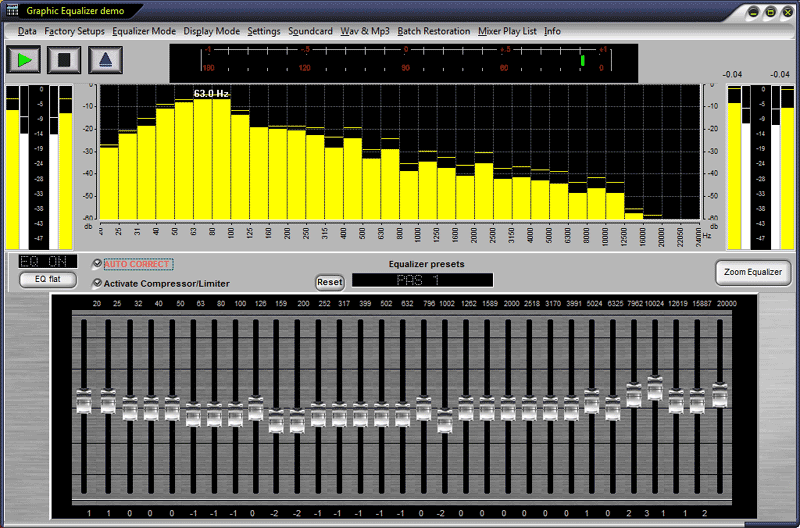
المعادل الرسومي هو أداة رائعة أخرى. إذا كنت تستخدم هذا المعادل لتشغيل أي تطبيق صوت Windows أو برنامج مشغل DVD ، فسيكون كذلكتصحيح دفق الصوت تلقائيا.
بالإضافة إلى ذلك ، سوف تشملالمحددوضغط器،للتأكد من أن الإشارة الصوتية ليست منخفضة جدًا أو كبيرة جدًا.
بمساعدتها ، يمكنك مشاهدة الأفلام بتأثيرات صوتية أفضل.يجب أن تحاول في أقرب وقت ممكن.
9. معادل الوقت الحقيقي
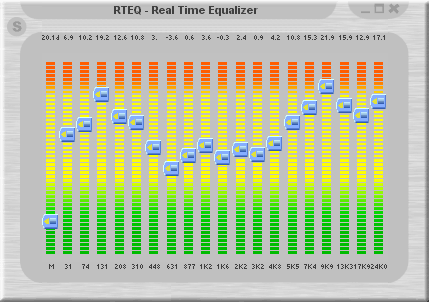
المعادل في الوقت الحقيقيإنه معادل Windows 10 مصمم لمعالجة ملفات الموسيقى مثل WAV و MP3.عليه تعديل الإشارة الصوتية في الوقت الحقيقي ،نوفر لك تجربة صوتية أفضل.يضبط الطيف المنبعث أثناء التشغيل.
مستوى التكبير من--INF إلى +90 ديسيبل ،مقسمة إلى فترتين.بالإضافة إلى ذلك ، يتمتع بمظهر ممتاز وواجهة مستخدم تجعله معجبًا.
10. باس وثلاثية الداعم
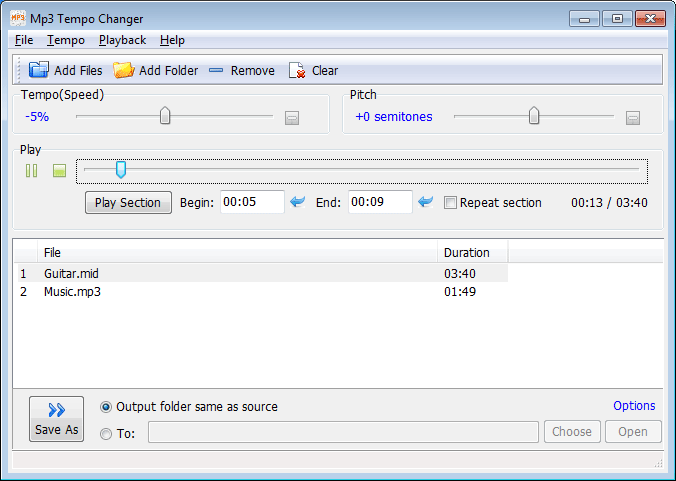
يحتل Bass Treble Booster المرتبة الثانية من أسفل في قائمة "Top Windows Sound Equalizer" ، لكن هذا لا يعني أنك تعتقد أنه الأقل.يجب أن تكون قادرة على الوفاء بوعودها.
يعد bass treble booster محررًا بسيطًا وممتازًا للترددات الجهير وثلاثة أضعاف مع وظيفة تحويل الملفات.يمكنه تخصيص إخراج الأغاني والملفات في مجموعة الموسيقى.نتيجة لذلك ، يمكن أن يغير تجربة الاستماع الخاصة بك.تدعم هذه الأداة تنسيقات مثل MP3 FLAC WAV OGG WMA APE AAC WV AIFF و M4A.عليك بتجريبه.
概要
هذا أنا 10فردلتحسين الصوتالأمثلمعادل Windows 10البرمجياتقائمة .معظمها مجاني للاستخدام ، ويمكن أيضًا تجربة الأجهزة المدفوعة مجانًا.لذا يرجى تجربة كل هذه الطرق والحصول على الطريقة التي ستحقق أفضل النتائج.
ملاحظة: نوصي باستخدام المعادل الرسمي أو Realtek! !
يرجى زيارة评论صندوق وأخبرني إذا كنت ترغب في ذلك.أيضا ، لا تتردد فيتعليق"جزء مناسأل أي أسئلة أو اقتراحات.آمل أن أتمكن من مساعدتك في العثور على برنامج التعادل الصحيح.


![كيف ترى إصدار Windows [بسيط جدًا]](https://infoacetech.net/wp-content/uploads/2023/06/Windows%E7%89%88%E6%9C%AC%E6%80%8E%E9%BA%BC%E7%9C%8B-180x100.jpg)

